Часто виникає потреба налаштувати автоматичний перехід вашого Mac у режим сну після певного періоду бездіяльності. Однак, у сучасних версіях macOS параметри керування сном у системних налаштуваннях можуть здаватися не зовсім очевидними. Розглянемо, як з цим розібратися.
Деякі особливості сну на ноутбуках Mac
Ноутбуки Mac автоматично переходять у режим сну, коли ви закриваєте кришку, щоб зберегти заряд акумулятора. На жаль, в системних налаштуваннях відсутні опції для зміни цієї поведінки. Якщо ви хочете, щоб ваш MacBook не засинав при закритій кришці, вам знадобиться підключити зовнішній монітор або скористатися спеціальною програмою стороннього розробника.
Як налаштувати автоматичний сон за таймером через розділ “Енергозбереження”
Для налаштування автоматичного переходу Mac у режим сну через певний час, вам потрібно перейти до розділу “Енергозбереження” в системних налаштуваннях. Для цього натисніть на логотип Apple у верхньому лівому куті екрану і виберіть “Системні налаштування”.
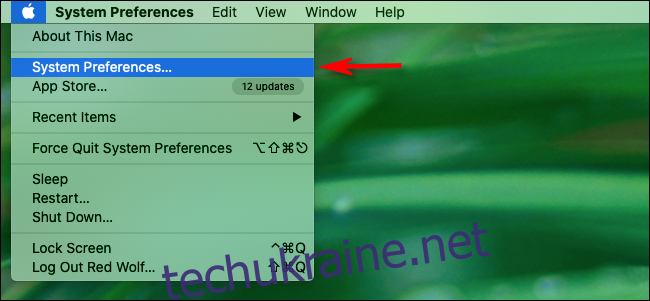
У вікні системних налаштувань знайдіть та натисніть “Енергозбереження”.
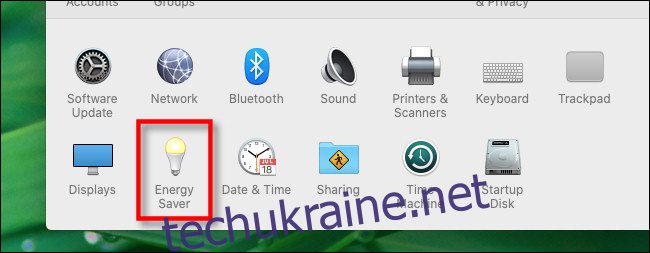
Часто виникає непорозуміння щодо налаштування автоматичного сну, оскільки відповідна опція не виділена в налаштуваннях енергозбереження. У попередніх версіях macOS тут було два повзунки: один для налаштування часу вимкнення екрану, а інший – для переходу комп’ютера в режим сну. Згодом Apple об’єднала ці повзунки в один, щоб спонукати користувачів дозволяти комп’ютеру засинати за замовчуванням, що теоретично допомагає економити енергію.
На жаль, у новітніх версіях macOS (наприклад, macOS 10.15 Catalina) вже не так очевидно, як налаштувати перехід Mac у режим сну після певного періоду часу.
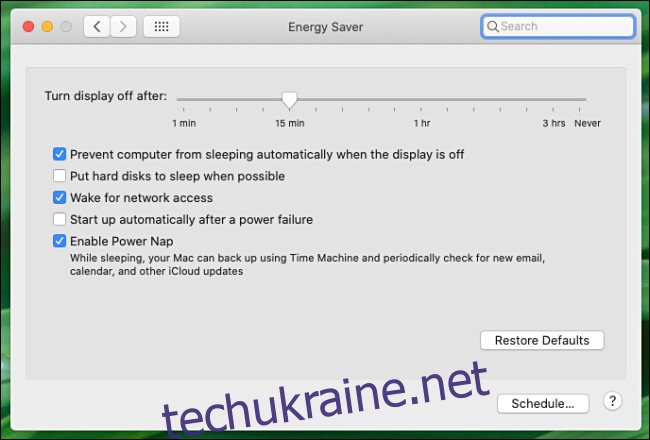
Але не хвилюйтеся, ми допоможемо. Подальші дії в налаштуваннях “Енергозбереження” залежать від того, чи хочете ви, щоб комп’ютер засинав через певний час, чи ні. Розглянемо обидва варіанти.
Налаштування автоматичного сну Mac через певний час
Якщо ви хочете, щоб ваш Mac автоматично переходив у режим сну через певний період бездіяльності, знайдіть повзунок “Вимкнути дисплей після” в налаштуваннях енергозбереження.
Перетягніть повзунок, щоб задати потрібний час до сну. Також переконайтеся, що опція “Заборонити комп’ютеру автоматично засинати, коли дисплей вимкнено” не активована (немає галочки біля неї).
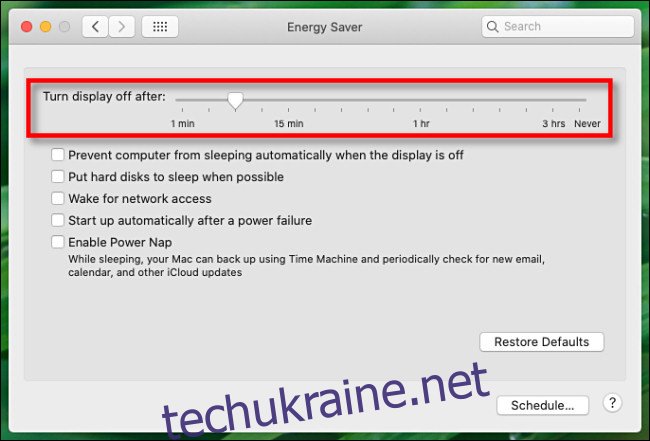
Після цього закрийте “Системні налаштування”. Після заданого часу дисплей потемніє, і Mac невдовзі перейде в режим сну, якщо нічого цьому не заважає. Якщо ж виникнуть проблеми, зверніться до розділу про усунення несправностей нижче.
Як налаштувати автоматичне вимкнення екрана Mac без сну
Якщо ви бажаєте, щоб екран вашого Mac вимикався через певний час, але комп’ютер при цьому не переходив у режим сну, скористайтеся тим самим повзунком “Вимкнути дисплей після”.
Ключовим моментом тут є активація опції “Заборонити комп’ютеру автоматично засинати, коли дисплей вимкнено” (поставте галочку біля неї). Це саме ця опція не дає комп’ютеру заснути після вимкнення екрана.
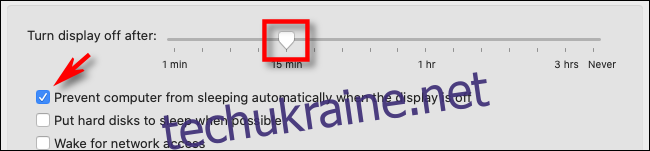
Після вибору опції “Заборонити сон” macOS попередить вас, що ваш комп’ютер “може споживати більше енергії” у спливаючому вікні. Натисніть “OK”.
Також, якщо ви не хочете, щоб ваш екран взагалі вимикався, і не хочете, щоб ваш Mac переходив в режим сну, встановіть повзунок “Вимкнути дисплей” на “Ніколи”.
Що робити, якщо Mac не хоче автоматично засинати
Якщо ваш Mac не переходить у режим сну після закінчення часу, вказаного в налаштуваннях енергозбереження, можливо, певна мережева активність або активний процес (наприклад, фонове завдання програми або системи) не дають йому заснути.
Одним зі способів перевірити наявність активного процесу, що заважає сну, є використання вбудованої в macOS утиліти “Монітор активності”. Відкрийте “Монітор активності” і перейдіть на вкладку “Енергія”. Знайдіть стовпчик “Запобігання сну”.
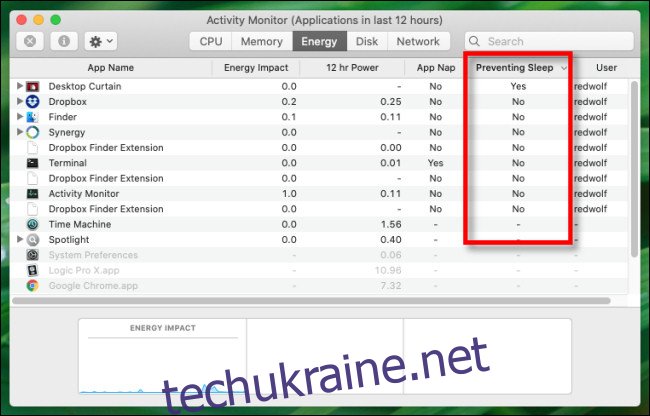
Якщо в будь-якому пункті списку зазначено “Так”, це означає, що ваш Mac не переходитиме в автоматичний режим сну, поки цей процес виконується. Ви можете дочекатися завершення завдання, вийти з процесу або примусово завершити його, якщо він не відповідає.
Існує також більш просунутий спосіб розібратися, що саме заважає вашому Mac засинати, за допомогою програми “Термінал” і командного рядка pmset. Однак, для цього потрібні глибші знання про роботу Mac, ніж для використання методу “Монітор активності”, описаного вище. Бажаємо успіху!
Перехід в режим очікування після сну
Через певний період часу в режимі сну ваш Mac перейде в режим очікування. Він діє подібно до режиму глибокого сну на ПК з Windows. Mac зберігає вміст своєї пам’яті на диск для додаткової економії енергії, однак для відновлення з режиму очікування потрібен більший час, ніж для пробудження зі сну.
Ось як можна налаштувати час, через який ваш Mac перейде в режим очікування.